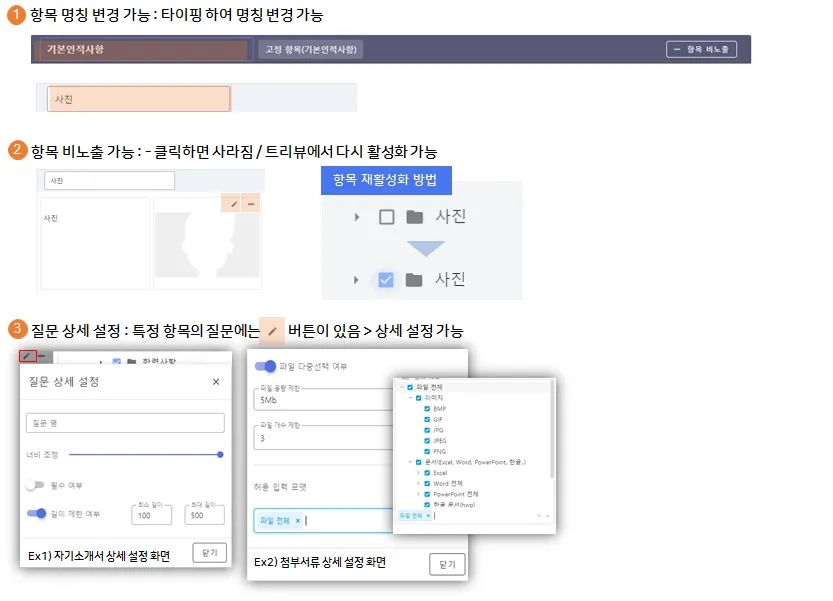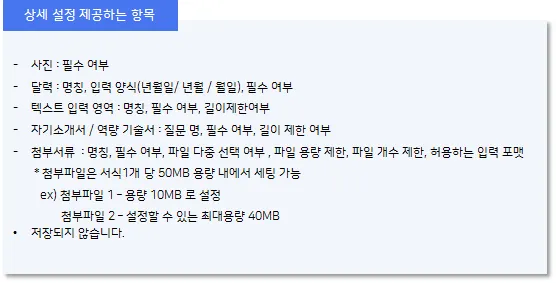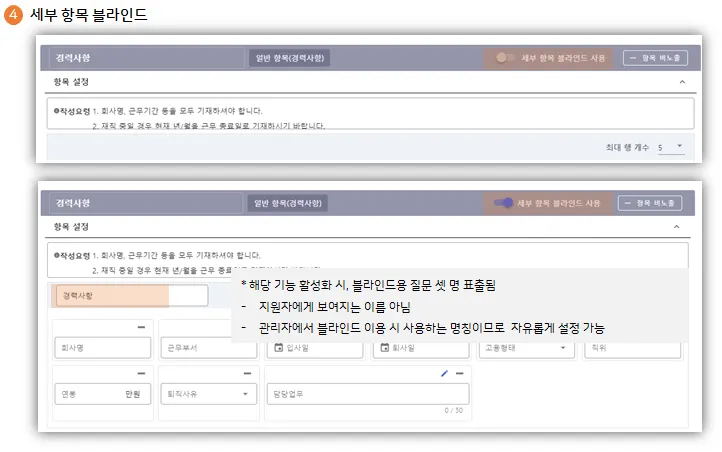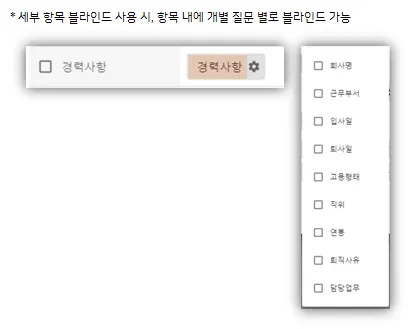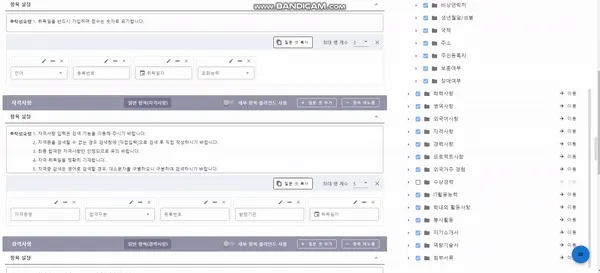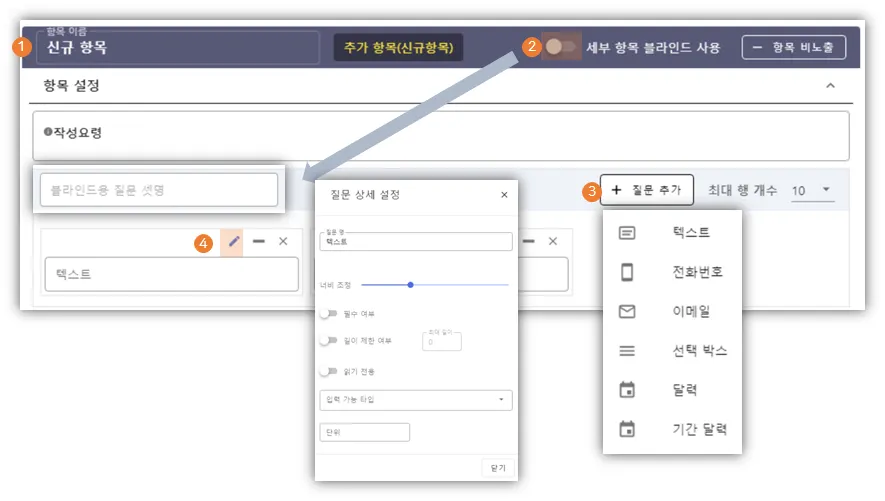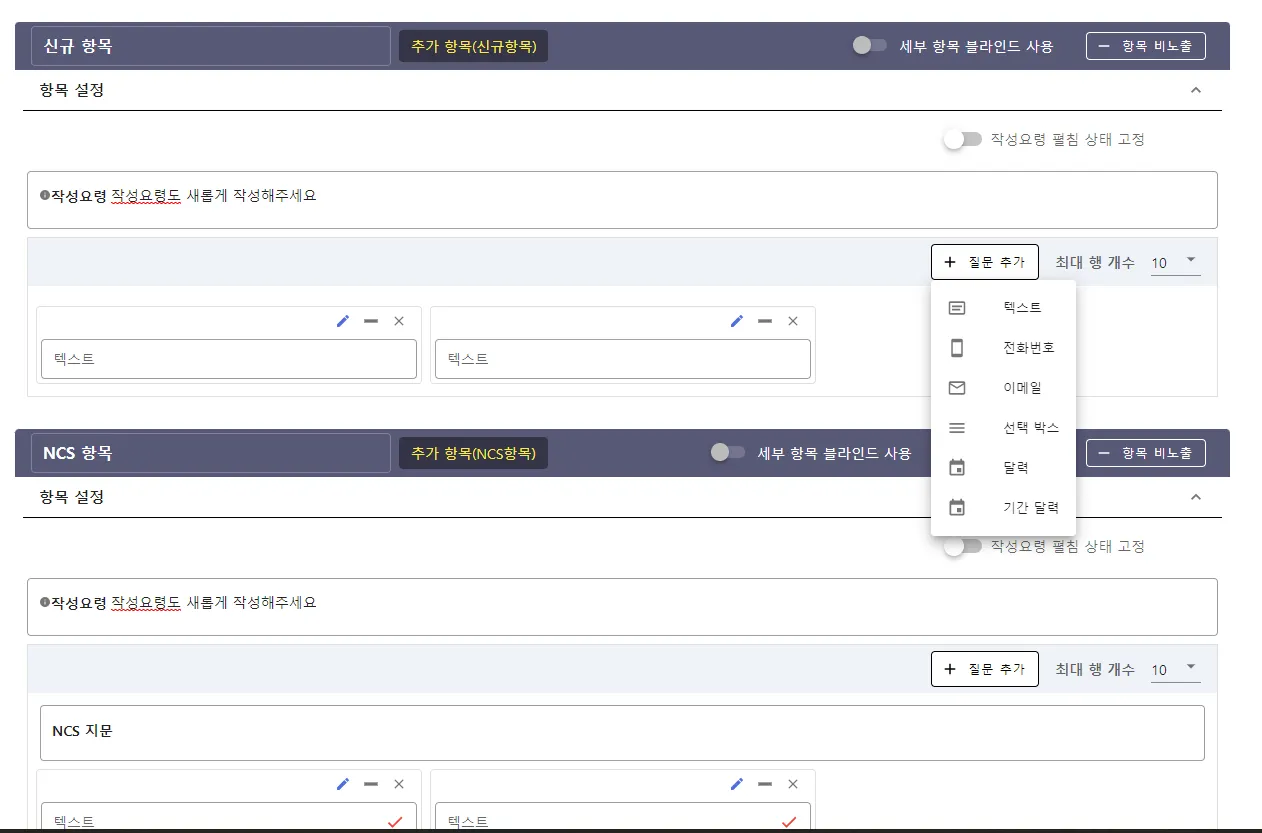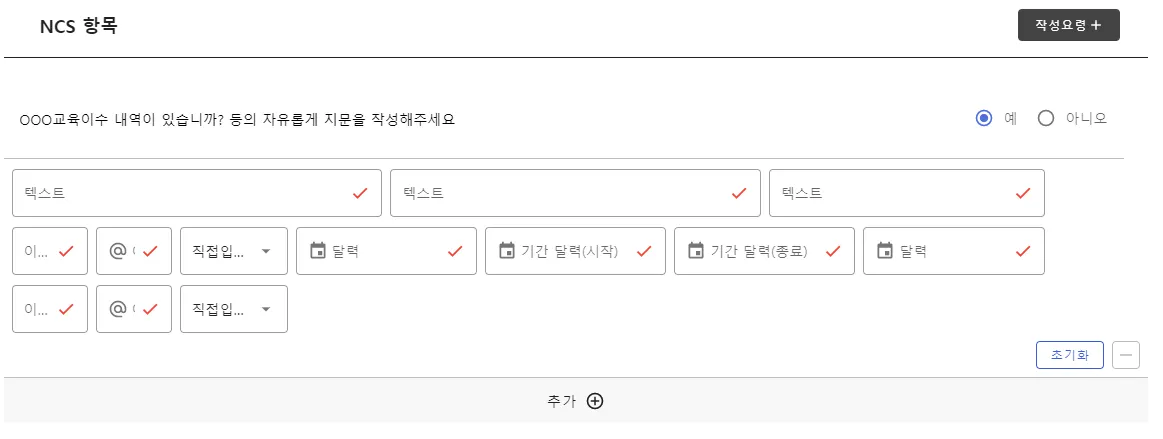입사지원서 기본항목 세팅 방법
① 항목 명칭 수정 : 입사지원서 각 항목의 명칭을 설정합니다. (변경방법 : 타이핑)
② 항목을 사용하지 않을 때! (비노출 시키는 방법)
1) 항목 우측 상단에 있는 - 클릭 > 해당 항목 비활성화됨
2) 트리뷰에서  에 체크 해제 하면 해당 항목 비활성화됨
에 체크 해제 하면 해당 항목 비활성화됨
•
비활성화된 항목은 트리뷰에서 다시 활성화 가능
③ 상세 설정 기능 : 각 항목에 대해서 필수 입력 항목으로 지정, 길이 제한 여부 세팅 등
세부 질문 별로 더 설정할 것이 있는 경우, 상세 설정 기능을 사용해주세요.
④ 세부 블라인드 기능
- 세부항목 블라인드 기능을 사용하면 블라인드 기능 이용시, 해당 항목이 가지고 있는 세부 질문 별로 블라인드가 가능함.
-기본인적사항, 학력사항은 별도의 세부항목 블라인드 활성화 버튼이 없으나, 디폴트로 세부 블라인드 가능
ex) 경력사항
1) 사용X : 경력사항 전체 블라인드 on/off 가능
2) 사용O : 경력사항 세부 질문(회사명, 근무부서, 입사일, 퇴사일 등) 기준으로 블라인드 on/off가능
⑤ 순서 변경 : 항목의 제목 영역을 잡고 드래그 하여 변경 가능
•
전체적으로 순서를 다 변경하는 경우 : 우측하단의 메뉴>모든 창 닫기 후 순서변경
다용도사항, NCS, 신규항목 세팅하기
1) 다용도, ncs, 신규 항목 추가하는 방법
: 우측 상단의 [+항목추가] 버튼 클릭 > 추가항목 기능 사용 가능
2) 상품별로 사용할 수 있는 추가항목이 제한되어있음
- 기본으로 사용 가능 : 다용도 사항
- 상품 있어야 사용 가능 : ncs, 신규항목
① 항목 이름 : 원하는 항목으로 이름 변경 가능
② 세부항목 블라인드 사용 여부 : 자세한 설명은 위에 세부 항목 블라인드 설명을 참고해주세요!
③ 질문 추가 : 6가지 유형의 질문 중 원하는 유형으로 추가하여 하나의 항목 구성 가능
④ 질문 상세 설정
신규항목과 NCS항목의 차이점
신규항목과 NCS항목이 다른점은 NCS항목에는 [NCS지문] 영역이 있다는 점이다.
NCS항목에는 우선적으로 설정한 NCS지문이 보이고
1) 아니오 클릭
2) 예 클릭 → 관리자가 세팅한 질문칸들이 보이면서 지원자가 해당 내용을 작성해야함